Cara Membuat Lockscreen Bergerak di Android
Aplikasi Pembuat Lockscreen Bergerak

Bosan dengan lockscreen Android yang itu-itu saja? Pengen tampilan HP-mu lebih stand out dan kekinian? Tenang, sekarang udah banyak banget aplikasi yang bisa bikin lockscreen-mu bergerak, lho! Dari yang simpel sampai yang super canggih, semua ada. Yuk, kita bahas beberapa aplikasi keren yang bisa kamu coba!
Daftar Aplikasi Pembuat Lockscreen Bergerak
Berikut ini lima aplikasi Android populer yang bisa kamu gunakan untuk membuat lockscreen bergerak, lengkap dengan fitur unggulannya. Pilih yang paling sesuai dengan kebutuhan dan selera kamu, ya!
| Nama Aplikasi | Fitur Utama | Sistem Operasi Minimal | Link Download |
|---|---|---|---|
| Zedge | Koleksi wallpaper dan nada dering yang sangat luas, termasuk pilihan lockscreen animasi. Mudah digunakan dan gratis. | Android 4.0 ke atas | Tersedia di Google Play Store |
| Wallpapers HD | Menawarkan berbagai wallpaper hidup dengan kualitas tinggi dan efek animasi yang beragam. Tersedia pilihan kategorisasi yang memudahkan pencarian. | Android 5.0 ke atas | Tersedia di Google Play Store |
| Backdrops | Terkenal dengan koleksi wallpaper berkualitas tinggi, termasuk wallpaper animasi yang halus dan detail. Antarmuka yang intuitif. | Android 6.0 ke atas | Tersedia di Google Play Store |
| 4K Wallpapers | Spesialisasi pada wallpaper resolusi tinggi, termasuk pilihan wallpaper animasi dengan efek visual yang memukau. | Android 4.4 ke atas | Tersedia di Google Play Store |
| Video Live Wallpaper | Memungkinkan penggunaan video sebagai wallpaper hidup. Memberikan fleksibilitas tinggi dalam personalisasi lockscreen. | Android 5.0 ke atas | Tersedia di Google Play Store |
Instalasi dan Konfigurasi Zedge
Sebagai contoh, berikut cara instalasi dan konfigurasi dasar aplikasi Zedge. Prosesnya cukup mudah, kok!
- Unduh dan instal aplikasi Zedge dari Google Play Store.
- Buka aplikasi Zedge dan cari kategori “Live Wallpapers”.
- Pilih lockscreen animasi yang kamu suka.
- Klik tombol “Set as Wallpaper”.
- Pilih “Set as Lockscreen” untuk menerapkannya sebagai lockscreen.
Perbandingan Aplikasi
Berikut perbandingan tiga aplikasi: Zedge, Wallpapers HD, dan Video Live Wallpaper.
- Zedge: Kelebihannya adalah koleksi yang sangat luas dan mudah digunakan. Kekurangannya, kualitas animasi mungkin tidak selalu sebaik aplikasi lain.
- Wallpapers HD: Kelebihannya adalah kualitas wallpaper yang tinggi dan beragam. Kekurangannya, mungkin memerlukan spesifikasi HP yang lebih tinggi untuk menjalankan animasi yang kompleks.
- Video Live Wallpaper: Kelebihannya adalah fleksibilitas tinggi karena bisa menggunakan video sendiri. Kekurangannya, penggunaan baterai bisa lebih boros.
Contoh Lockscreen Bergerak
Bayangkan lockscreen dengan animasi air terjun yang mengalir deras. Airnya tampak begitu jernih dan nyata, dengan buih-buih putih yang bergulung-gulung. Di bagian bawah, terdapat teks kecil yang bertuliskan “Relax and Breathe” dengan font yang elegan. Warna keseluruhan didominasi biru toska yang menyejukkan. Animasi air terjun bergerak dengan halus dan realistis, menciptakan efek menenangkan dan estetis yang membuat lockscreen tidak hanya statis, tetapi juga dinamis dan hidup.
Membuat Lockscreen Bergerak Menggunakan Video

Bosan dengan lockscreen statis yang itu-itu saja? Yuk, ubah tampilan layar kunci Android kamu jadi lebih dinamis dengan video bergerak! Cara ini gampang banget kok, asalkan kamu tahu triknya. Artikel ini akan memandu kamu langkah demi langkah untuk membuat lockscreen bergerak menggunakan video kesayanganmu dari galeri.
Sebelum memulai, pastikan kamu sudah memilih video yang ingin digunakan. Perlu diingat, kualitas video dan ukurannya akan berpengaruh pada performa lockscreen. Video yang terlalu besar bisa membuat ponselmu lemot, lho!
Format Video yang Kompatibel
Bukan semua format video bisa langsung dipakainya sebagai lockscreen. Umumnya, format MP4 paling kompatibel dan direkomendasikan karena ukuran filenya relatif kecil dan kualitasnya cukup baik. Format lain seperti MOV atau AVI mungkin bisa bekerja, tapi ada kemungkinan aplikasi lockscreen tertentu tidak mendukungnya. Jadi, lebih aman menggunakan MP4 ya!
Langkah-Langkah Membuat Lockscreen Bergerak dengan Video
Berikut langkah-langkahnya, pastikan kamu mengikuti dengan teliti ya!
-
Pilih aplikasi peluncur (launcher) yang mendukung video sebagai lockscreen. Banyak aplikasi peluncur di Play Store yang menawarkan fitur ini, seperti KLWP, Nova Launcher, atau yang lainnya. Pastikan kamu memilih aplikasi yang memiliki rating dan review bagus.
-
Unduh dan instal aplikasi peluncur tersebut. Setelah terinstal, buka aplikasi dan cari pengaturan lockscreen. Biasanya ada di bagian “Wallpaper” atau “Display”.
-
Cari opsi untuk mengatur video sebagai wallpaper. Biasanya ada pilihan untuk memilih video dari galeri ponsel.
-
Pilih video yang sudah kamu siapkan sebelumnya dari galeri. Pastikan video tersebut sudah tersimpan di memori internal atau SD Card yang terbaca oleh ponsel.
-
Sesuaikan pengaturan video, seperti volume suara (jika ada suara di video) dan pengaturan lainnya. Beberapa aplikasi memungkinkan kamu untuk memotong video atau mengatur bagian tertentu yang akan ditampilkan sebagai lockscreen.
-
Terakhir, simpan pengaturan dan coba lihat hasilnya. Lockscreen kamu sekarang sudah berubah menjadi video yang kamu pilih!
Masalah dan Solusi
Ada beberapa masalah yang mungkin terjadi saat menggunakan video sebagai lockscreen. Misalnya, video yang terlalu besar bisa membuat ponsel menjadi lemot atau baterai cepat habis. Berikut beberapa solusi yang bisa dicoba:
- Jika video terlalu besar, coba kompres ukurannya menggunakan aplikasi kompres video. Banyak aplikasi kompres video yang tersedia di Play Store.
- Jika lockscreen menjadi lemot, coba gunakan video dengan resolusi yang lebih rendah. Video dengan resolusi rendah akan lebih ringan dan tidak membebani kinerja ponsel.
- Jika baterai cepat habis, coba matikan suara pada video atau kurangi durasi video yang digunakan.
Solusi Alternatif untuk Video Berukuran Besar
Jika ukuran video terlalu besar dan menyebabkan masalah, kamu bisa mempertimbangkan beberapa alternatif berikut:
- Kompres video: Gunakan aplikasi kompres video untuk mengurangi ukuran file tanpa mengurangi kualitas gambar secara signifikan. Banyak aplikasi kompres video yang menawarkan berbagai pengaturan kompresi.
- Potong video: Potong video menjadi bagian yang lebih pendek. Dengan begitu, ukuran file akan berkurang dan lebih ringan untuk digunakan sebagai lockscreen.
- Gunakan GIF: Ubah video menjadi GIF animasi. GIF biasanya memiliki ukuran file yang lebih kecil dibandingkan video, sehingga lebih ringan dan tidak membebani kinerja ponsel.
Membuat Lockscreen Bergerak Menggunakan GIF

Bosan dengan lockscreen Android yang itu-itu saja? Upgrade tampilan HP kamu dengan lockscreen bergerak yang dinamis! Salah satu cara termudah adalah dengan menggunakan GIF. GIF menawarkan animasi singkat yang menarik perhatian dan mudah diimplementasikan. Berikut panduan lengkapnya untuk kamu, mulai dari mencari GIF hingga mengoptimalkan ukurannya agar tetap kece tanpa bikin HP lemot.
Menggunakan GIF sebagai Lockscreen
Menggunakan GIF sebagai lockscreen Android ternyata gampang banget, lho! Kamu nggak perlu aplikasi tambahan yang ribet. Cukup ikuti langkah-langkah di bawah ini.
| Langkah | Deskripsi |
|---|---|
| 1. Simpan GIF | Cari GIF yang kamu suka dan simpan ke galeri HP kamu. Pastikan resolusinya sesuai dengan layar HP agar terlihat tajam. |
| 2. Atur sebagai Wallpaper | Buka aplikasi galeri, pilih GIF yang sudah tersimpan. Biasanya, akan ada opsi untuk mengatur gambar tersebut sebagai wallpaper. Pilih opsi “Set as wallpaper” atau yang serupa. Beberapa HP mungkin membutuhkan aplikasi tambahan untuk mengatur GIF sebagai wallpaper, tapi banyak juga yang sudah support secara native. |
| 3. Pilih “Lockscreen” | Setelah memilih GIF, akan ada pilihan untuk mengatur gambar tersebut sebagai wallpaper homescreen atau lockscreen. Pastikan kamu memilih opsi “Lockscreen” agar GIF bergerak muncul di layar kunci. |
Sumber GIF Berkualitas Tinggi
Keberhasilan lockscreen bergerakmu sangat bergantung pada kualitas GIF yang digunakan. Berikut beberapa tempat yang bisa kamu eksplorasi untuk menemukan GIF berkualitas tinggi:
- Giphy: Platform GIF terbesar dan terlengkap. Kamu bisa mencari GIF berdasarkan , tema, atau bahkan tren terkini.
- Tenor: Sama seperti Giphy, Tenor juga menyediakan banyak pilihan GIF dengan berbagai kategori.
- Reddit: Beberapa subreddit khusus GIF menawarkan koleksi GIF unik dan berkualitas tinggi. Cari subreddit dengan fokus pada animasi atau GIF yang kamu sukai.
- Pinterest: Selain gambar statis, Pinterest juga menyimpan banyak GIF yang bisa kamu unduh.
Mengoptimalkan Ukuran GIF
GIF dengan ukuran besar bisa membuat HP kamu lemot. Oleh karena itu, penting untuk mengoptimalkan ukuran GIF agar tetap berkualitas tanpa mengorbankan performa HP. Kamu bisa menggunakan aplikasi kompresor GIF atau situs web online untuk mengurangi ukuran file GIF tanpa mengurangi kualitas gambar secara signifikan. Cobalah beberapa aplikasi atau situs web dan bandingkan hasilnya untuk menemukan yang paling sesuai dengan kebutuhanmu.
Perbedaan Resolusi Tinggi dan Rendah
Perbedaan resolusi GIF akan sangat berpengaruh pada tampilan lockscreen kamu. GIF dengan resolusi tinggi akan terlihat lebih tajam, detail, dan lebih memuaskan secara visual. Sebaliknya, GIF dengan resolusi rendah akan terlihat buram dan kurang detail, bahkan bisa terlihat pixelated. Oleh karena itu, selalu usahakan untuk menggunakan GIF dengan resolusi yang sesuai dengan resolusi layar HP kamu.
Kustomisasi Lockscreen Bergerak

Bosan dengan lockscreen Android yang itu-itu saja? Upgrade tampilan ponselmu dengan lockscreen bergerak yang keren dan personal! Dengan sedikit kreativitas dan langkah-langkah mudah, kamu bisa mengubah lockscreen statis jadi dinamis dan eye-catching. Berikut beberapa teknik kustomisasi yang bisa kamu coba!
Menambahkan Widget dan Elemen
Salah satu cara paling efektif untuk membuat lockscreen bergerak lebih informatif dan menarik adalah dengan menambahkan widget. Widget ini bisa berupa apa saja, mulai dari jam dan tanggal hingga informasi cuaca, bahkan shortcut aplikasi favoritmu. Dengan penambahan widget yang tepat, lockscreen bergerakmu akan menjadi lebih fungsional dan personal.
- Menambahkan Widget Jam dan Tanggal: Biasanya, sistem operasi Android sudah menyediakan widget jam dan tanggal bawaan. Kamu cukup mencari widget tersebut di pengaturan lockscreen dan menambahkannya ke area yang diinginkan. Beberapa launcher pihak ketiga juga menawarkan pilihan widget jam dan tanggal dengan desain yang lebih beragam.
- Menambahkan Widget Cuaca: Widget cuaca memberikan informasi suhu dan kondisi cuaca terkini di lokasi kamu. Beberapa aplikasi cuaca menawarkan widget dengan animasi yang menarik, sehingga lockscreen kamu semakin hidup.
- Menambahkan Shortcut Aplikasi: Tambahkan shortcut aplikasi yang sering kamu gunakan, seperti kamera, pesan, atau musik, agar aksesnya lebih cepat dan mudah.
Mengubah Tema dan Gaya Teks
Warna dan gaya teks pada lockscreen juga berperan penting dalam menciptakan tampilan yang menarik. Beberapa launcher memungkinkan kamu untuk mengubah warna tema secara keseluruhan, termasuk warna teks pada jam dan tanggal. Kamu bisa memilih tema yang sesuai dengan selera dan suasana hati.
- Mengubah Warna Tema: Banyak launcher pihak ketiga menawarkan beragam pilihan tema dengan berbagai palet warna. Kamu bisa memilih tema gelap untuk tampilan yang elegan, atau tema terang untuk tampilan yang lebih cerah.
- Mengubah Gaya Teks: Beberapa launcher memungkinkan kamu untuk mengubah font dan ukuran teks pada jam dan tanggal. Pilih font yang mudah dibaca dan ukuran yang sesuai dengan ukuran layar ponselmu.
- Menggunakan Aplikasi Tema: Aplikasi tema pihak ketiga menawarkan pilihan yang lebih luas dalam hal kustomisasi tampilan lockscreen, termasuk pilihan warna, font, dan elemen grafis lainnya.
Menyesuaikan Kecepatan Animasi
Kecepatan animasi pada lockscreen bergerak berpengaruh pada seberapa dinamis tampilannya. Kecepatan yang terlalu cepat bisa membuat mata lelah, sedangkan kecepatan yang terlalu lambat bisa terlihat membosankan. Temukan kecepatan yang tepat untuk menciptakan lockscreen yang nyaman dan menyenangkan dilihat.
- Pengaturan Kecepatan Animasi: Beberapa launcher menawarkan pengaturan khusus untuk kecepatan animasi pada lockscreen. Cobalah beberapa pengaturan untuk menemukan kecepatan yang paling sesuai dengan preferensi kamu.
- Pengaruh Jenis Animasi: Jenis animasi yang digunakan juga berpengaruh pada persepsi kecepatan. Animasi yang kompleks cenderung terlihat lebih lambat daripada animasi yang sederhana.
Ilustrasi Lockscreen yang Dikustomisasi
Bayangkan lockscreen dengan latar belakang animasi aurora borealis yang menawan. Di bagian atas, terdapat widget jam digital dengan font futuristik berwarna putih terang, kontras dengan latar belakang yang gelap. Di bawahnya, widget tanggal menampilkan hari dan tanggal dengan gaya minimalis. Di pojok kanan bawah, terdapat shortcut ke aplikasi kamera dengan ikon yang dirancang khusus. Seluruh elemen terintegrasi dengan harmonis, menciptakan lockscreen yang estetis dan fungsional. Kecepatan animasi aurora borealis diatur sedemikian rupa sehingga terlihat halus dan menenangkan, tidak terlalu cepat atau lambat.
Pertimbangan Keamanan dan Performa
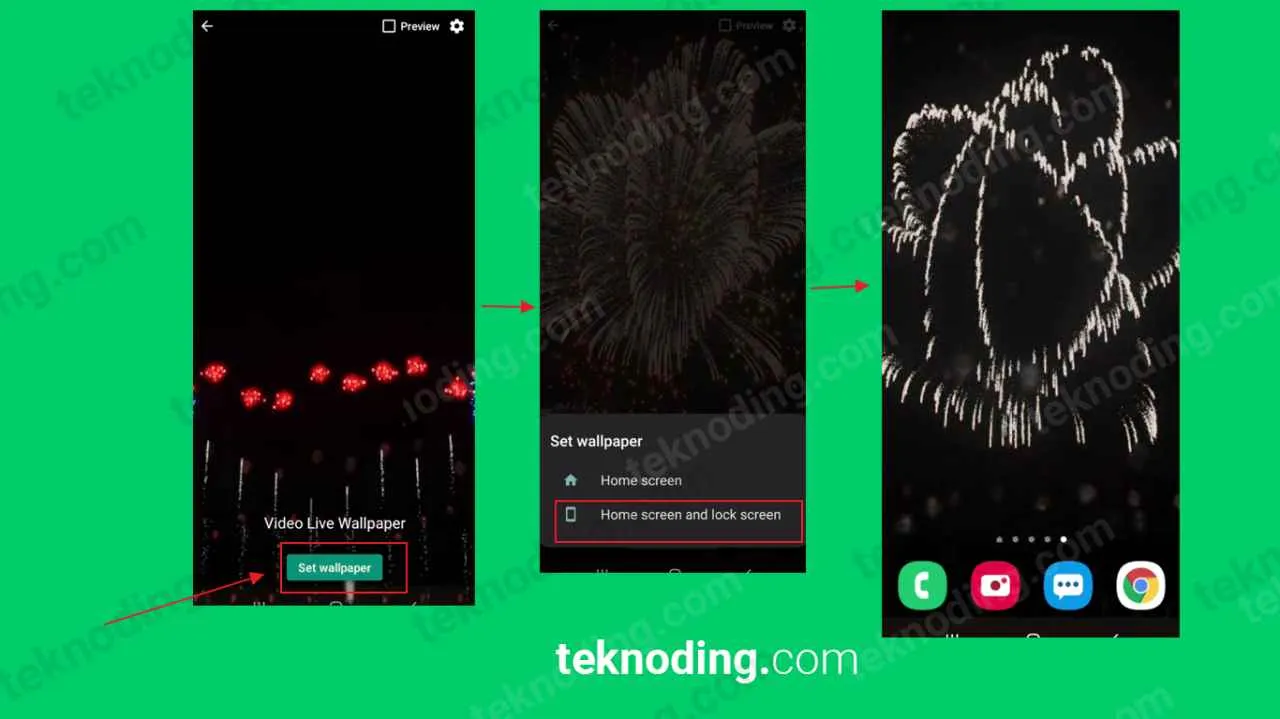
Oke, geng! Kita udah berhasil bikin lockscreen Android kita kece badai dengan animasi bergerak. Tapi, tunggu dulu! Ada beberapa hal penting yang perlu dipertimbangkan nih, biar HP kamu tetap aman dan ngga lemot. Kita bahas soal keamanan dan performa lockscreen bergerak ini, biar kamu makin aware dan tetap stylish tanpa khawatir.
Menggunakan lockscreen yang dinamis memang asyik, tapi ada beberapa potensi masalah yang perlu diwaspadai. Jangan sampai keren-keren, eh malah bikin HP jadi rentan atau boros baterai. Yuk, kita selami lebih dalam!
Risiko Keamanan Lockscreen Bergerak
Meskipun terlihat sepele, lockscreen bergerak bisa jadi celah keamanan jika tidak disetting dengan benar. Animasi yang terlalu kompleks atau aplikasi pihak ketiga yang kurang terpercaya bisa berpotensi memperlambat kinerja sistem dan bahkan membuka celah bagi malware. Bayangkan, animasi yang berat bisa membuat prosesor HP bekerja ekstra keras, sehingga sistem menjadi lebih rentan terhadap serangan. Oleh karena itu, penting untuk memilih aplikasi lockscreen yang terpercaya dan memiliki rating yang baik di Google Play Store.
- Pilih aplikasi lockscreen dari pengembang yang sudah dikenal dan memiliki reputasi baik.
- Periksa izin akses aplikasi lockscreen. Pastikan hanya memberikan izin yang benar-benar dibutuhkan.
- Selalu update aplikasi lockscreen ke versi terbaru untuk mendapatkan patch keamanan.
Dampak terhadap Performa Baterai
Lockscreen bergerak, terutama yang menampilkan animasi kompleks dan efek visual yang mencolok, bisa jadi ‘penghisap’ baterai yang cukup signifikan. Animasi yang terus berjalan di latar belakang akan terus mengonsumsi daya baterai, bahkan ketika HP kamu dalam keadaan terkunci. Semakin kompleks animasinya, semakin besar pula konsumsi dayanya. Bayangkan, kamu menggunakan lockscreen dengan animasi 3D yang detail dan penuh efek partikel – wah, siap-siap baterai kamu terkuras lebih cepat!
- Gunakan lockscreen dengan animasi yang sederhana dan tidak terlalu kompleks.
- Kurangi penggunaan efek visual yang berlebihan.
- Atur tingkat kecerahan layar seminimal mungkin.
Tips Mengoptimalkan Penggunaan Lockscreen Bergerak
Tenang, geng! Kamu masih bisa menikmati lockscreen bergerak tanpa harus mengorbankan performa HP. Ada beberapa tips yang bisa kamu coba untuk meminimalisir dampak negatifnya.
- Pilih lockscreen dengan animasi yang ringan dan efisien.
- Nonaktifkan lockscreen saat HP sedang dicas untuk menghemat baterai.
- Atur agar lockscreen hanya aktif saat layar menyala, bukan terus-menerus di latar belakang.
- Pertimbangkan untuk menggunakan lockscreen statis ketika baterai sudah menipis.
Faktor yang Mempengaruhi Performa Lockscreen Bergerak
Ada beberapa faktor yang bisa mempengaruhi performa lockscreen bergerak, antara lain spesifikasi perangkat keras HP kamu (RAM, prosesor), kompleksitas animasi yang digunakan, dan juga aplikasi-aplikasi lain yang berjalan di latar belakang. HP dengan spesifikasi rendah akan lebih terasa dampaknya dibandingkan HP dengan spesifikasi tinggi. Semakin banyak aplikasi yang berjalan, semakin berat pula beban yang ditanggung prosesor dan baterai.
| Faktor | Penjelasan |
|---|---|
| Spesifikasi Perangkat Keras | HP dengan RAM dan prosesor yang lebih tinggi akan mampu menangani lockscreen bergerak yang kompleks dengan lebih baik. |
| Kompleksitas Animasi | Animasi yang sederhana dan ringan akan lebih hemat daya dan tidak membebani sistem. |
| Aplikasi Latar Belakang | Banyaknya aplikasi yang berjalan di latar belakang bisa memperlambat kinerja sistem dan menguras baterai. |
Rekomendasi Pengaturan Lockscreen
Untuk mendapatkan keseimbangan antara estetika dan performa, pilihlah lockscreen dengan animasi yang sederhana namun tetap menarik. Hindari penggunaan animasi yang terlalu kompleks dan penuh efek visual yang berlebihan. Periksa juga pengaturan daya dan performa HP kamu. Jika perlu, batasi aplikasi yang berjalan di latar belakang untuk mengoptimalkan kinerja sistem.
Penutupan Akhir
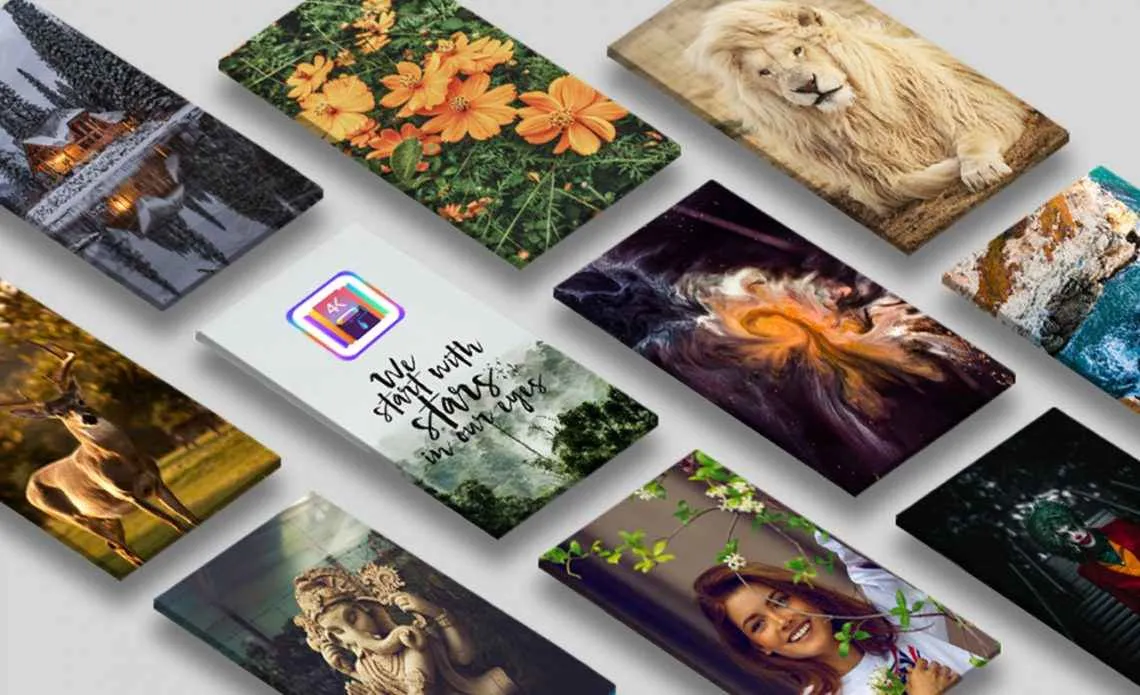
Membuat lockscreen bergerak di Android ternyata mudah dan menyenangkan, bukan? Dengan berbagai pilihan metode dan aplikasi yang tersedia, kamu bisa bebas bereksperimen dan menciptakan lockscreen yang sesuai dengan kepribadianmu. Jangan ragu untuk mencoba berbagai teknik kustomisasi untuk menghasilkan lockscreen yang benar-benar unik dan personal. Selamat berkreasi!


What's Your Reaction?
-
0
 Like
Like -
0
 Dislike
Dislike -
0
 Funny
Funny -
0
 Angry
Angry -
0
 Sad
Sad -
0
 Wow
Wow








